¿Cómo Conectar Alexa Al Iphone Sin Wifi?
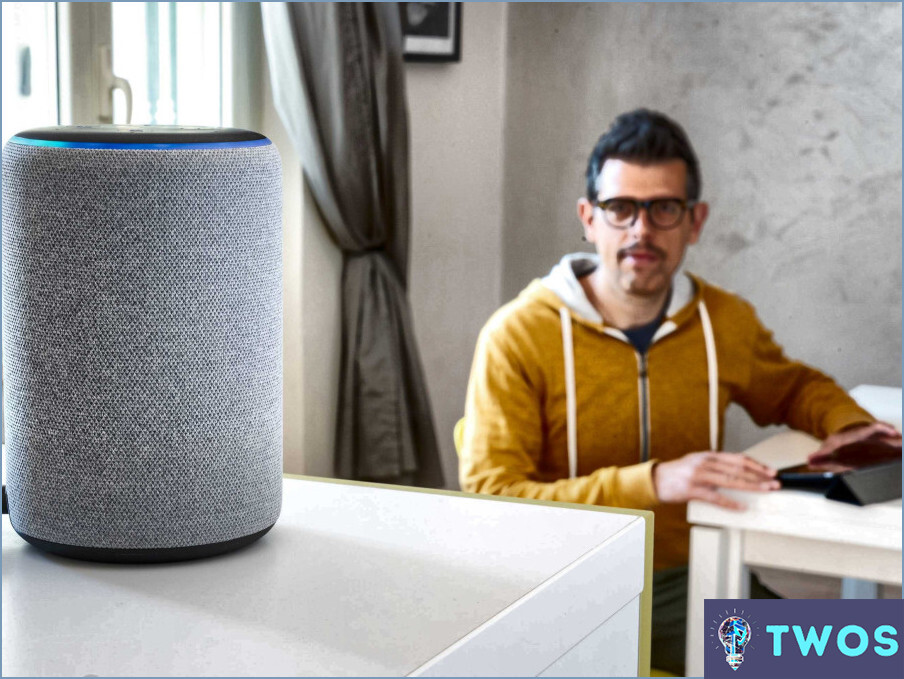
Conectar su dispositivo Alexa a su iPhone sin wifi se puede hacer de varias maneras. Aquí tienes algunos métodos que puedes probar:
- Amazon Echo Connect: Una forma de conectar tu Alexa a tu iPhone sin wifi es utilizar el dispositivo Amazon Echo Connect. Este gadget se conecta a tu línea telefónica y te permite hacer llamadas a través de tu Echo o Echo Dot. Esencialmente convierte tu dispositivo Alexa en un altavoz, y puedes hacer llamadas incluso si no tienes wifi. Para usar este dispositivo, tendrás que configurarlo y vincularlo a tu app Alexa.
- Alexa app: Otra forma de conectar tu dispositivo Alexa a tu iPhone sin wifi es utilizar la propia app Alexa. La app puede actuar como un centro para tu dispositivo Alexa, permitiéndote controlar y acceder a sus funciones incluso si no estás conectado a wifi. Tendrás que asegurarte de que tu dispositivo Alexa está conectado al wifi de tu casa al menos una vez para poder configurarlo y vincularlo a tu app Alexa.
- Bluetooth: Si tu dispositivo Alexa tiene capacidad Bluetooth, puedes conectarlo a tu iPhone a través de Bluetooth. Para ello, simplemente activa Bluetooth en tu iPhone, pon tu dispositivo Alexa en modo de emparejamiento y, a continuación, búscalo en los ajustes de Bluetooth de tu iPhone. Una vez emparejados los dispositivos, podrás reproducir música u otro audio desde tu iPhone a través de tu dispositivo Alexa.
- Punto de acceso móvil: Por último, puedes conectar tu dispositivo Alexa a tu iPhone utilizando el hotspot móvil de tu iPhone. Para ello, activa la función de punto de acceso móvil de tu iPhone, conecta tu dispositivo Alexa a la red del punto de acceso y ya podrás utilizarlo. Ten en cuenta que el uso de tu hotspot móvil puede consumir tu plan de datos rápidamente, así que ten en cuenta tu consumo de datos si utilizas este método con frecuencia.
En conclusión, hay varias maneras de conectar tu dispositivo Alexa a tu iPhone sin wifi, incluyendo el uso del dispositivo Amazon Echo Connect, la aplicación Alexa, Bluetooth y el hotspot móvil de tu iPhone. Con estos métodos, puedes seguir accediendo y controlando tu dispositivo Alexa aunque no estés conectado a wifi.
Cómo puedo usar Alexa en mi iPhone sin abrir la app?
Si quieres usar Alexa en tu iPhone sin abrir la app, tienes varias opciones disponibles. La primera opción es pedirle a Alexa que realice una tarea, como reproducir música o responder a una pregunta. Simplemente di "Hey Alexa" seguido de tu petición, y Alexa responderá en consecuencia. Otra opción es activar el modo manos libres en la aplicación Alexa. Esto te permite utilizar Alexa sin tener que tocar el teléfono. Para activar el modo manos libres, abre la app Alexa y ve a Ajustes > Ajustes del dispositivo > Echo & Alexa > Modo manos libres. Desde ahí, puedes activar la función y empezar a usar Alexa con manos libres en tu iPhone.
¿Cómo conecto mi iPhone a Alexa Echo Dot?
Conectar tu iPhone a Alexa Echo Dot es un proceso sencillo que requiere que descargues la app Alexa. A continuación te explicamos cómo conectar ambos dispositivos:
- Descarga la app Alexa de la App Store e inicia sesión con los datos de tu cuenta de Amazon.
- Toca el icono Menú en la esquina superior izquierda de la pantalla y selecciona "Ajustes."
- En "Configuración del dispositivo", toca "Dispositivos Alexa".
- Toca "Añadir dispositivo" y selecciona "Echo Dot".
- Sigue las instrucciones en pantalla para conectar tus dispositivos.
Después de completar estos pasos, tu iPhone se conectará correctamente a tu Alexa Echo Dot, y podrás empezar a usar Alexa para reproducir música, establecer recordatorios y controlar tus dispositivos domésticos inteligentes.
¿Puede Alexa funcionar sin alimentación?
Sí, Alexa puede funcionar sin alimentación. Si un dispositivo Echo está desenchufado, puede seguir funcionando durante un tiempo con la batería. Una vez que la batería se agote, el dispositivo pasará a un modo de bajo consumo. En este modo, puedes seguir utilizando Alexa para hacer preguntas y recibir respuestas verbales, pero no podrás transmitir música. Es importante tener en cuenta que no todos los dispositivos compatibles con Alexa tienen batería, por lo que no todos podrán funcionar sin energía. Estos son algunos ejemplos de dispositivos compatibles con Alexa que pueden funcionar sin alimentación:
- Amazon Echo Dot (3ª generación) con reloj
- Amazon Echo Show 5
- Amazon Echo (4ª generación)
Si planeas usar Alexa sin una fuente de alimentación, es importante que te asegures de que tu dispositivo tiene una batería de reserva o que está completamente cargado antes de desenchufarlo.
¿Puede el iPhone reproducir música de Alexa?
Por supuesto. El iPhone es capaz de reproducir música de Alexa. Para disfrutar de tus canciones favoritas, puedes utilizar la función aplicación Amazon Music en tu iPhone, que te permite acceder a tu biblioteca de música así como a Prime Music. Además, tienes la opción de gestionar la reproducción en tus dispositivos utilizando la función aplicación Alexa. Esto significa que puedes controlar cómodamente tu experiencia musical utilizando tu iPhone. Ya sea accediendo a tu biblioteca musical o controlando la reproducción, el iPhone proporciona una plataforma perfecta para disfrutar de la música de Alexa.
¿Se puede AirPlay Alexa?
Sí, puedes AirPlay Alexa. Para ello, tienes que abrir la aplicación Alexa en tu iPhone o iPad y seleccionar el botón "AirPlay" situado en la esquina superior izquierda de la pantalla. Esto te permitirá transmitir audio desde tu dispositivo con Alexa a tus altavoces o Apple TV con AirPlay. Ten en cuenta que, aunque puedes AirPlay el audio de Alexa, no puedes AirPlay el propio asistente de voz Alexa.
¿Por qué mi iPhone no se empareja con Alexa?
Si tienes problemas para emparejar tu iPhone con Alexa, hay varias razones posibles. En primer lugar, asegúrate de que has activado la función "Oye Siri" en tu iPhone yendo a Ajustes > Siri y asegurándote de que la opción está activada. Además, asegúrate de que tanto tu iPhone como tu dispositivo Alexa están conectados a la misma red Wi-Fi, ya que esto podría estar causando problemas de conectividad. Si todo lo demás falla, intenta reiniciar tu dispositivo Alexa y emparejarlo con tu iPhone de nuevo.
¿Cómo pongo Alexa en modo Bluetooth?
Para activar el modo Bluetooth en Alexa, sigue estos pasos:
- Abre la aplicación Alexa en tu teléfono.
- Accede al menú de ajustes.
- Busca tu dispositivo Echo en la sección "Dispositivos".
- Toca en tu dispositivo Echo para abrir su configuración.
- Desplázate hacia abajo hasta encontrar la opción Bluetooth.
- Coloca el interruptor en la posición "on".
Una vez que hayas completado estos pasos, Alexa estará en modo Bluetooth y lista para conectarse con otros dispositivos compatibles. ¡Disfruta de la comodidad de la transmisión inalámbrica de audio y del control a través de Alexa!
¿Se puede utilizar Alexa sólo como altavoz Bluetooth?
Sí, Alexa se puede utilizar como un altavoz Bluetooth. Aquí te explicamos cómo conectar tu dispositivo al Echo:
- Activa el Bluetooth en tu teléfono o tableta.
- Di: "Alexa, empareja el Bluetooth".
- Espera a que Alexa diga: "Buscando dispositivos".
- Selecciona tu dispositivo Echo de la lista de dispositivos Bluetooth disponibles.
- Una vez conectado, puedes reproducir música u otro audio a través del Echo como cualquier otro altavoz Bluetooth.
Ten en cuenta que cuando conectes tu dispositivo al Echo mediante Bluetooth, no podrás utilizar los comandos de voz de Alexa para controlar la reproducción. Sin embargo, puedes seguir controlando el volumen y la reproducción mediante los botones del propio Echo.
Deja una respuesta

Artículos Relacionados